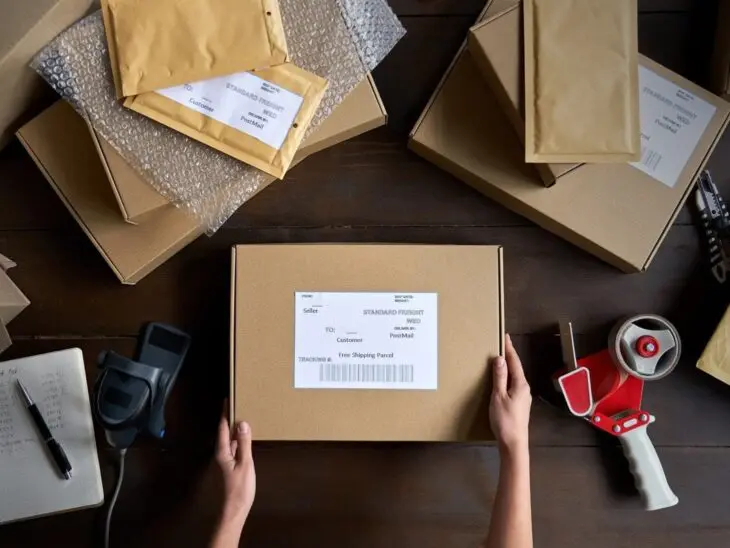Ya sea vendiendo tesoros vintage o ganando millones con productos digitales, configurar tu propia tienda en línea puede ser realmente emocionante. Además, no necesitas ser un experto en tecnología para comenzar.
De hecho, todo lo que necesitas es un sitio WordPress equipado con WooCommerce. Este poderoso plugin convierte tu sitio en una tienda de comercio electrónico más rápido de lo que puedes decir “ka-ching.”
Por supuesto, todavía hay una pequeña curva de aprendizaje involucrada. Para ayudarte a comenzar, hemos compilado una guía introductoria completa.
Sigue leyendo para aprender por qué WooCommerce es tan fácil de usar y cómo configurar tu propia tienda, configurar productos, comenzar a recibir pagos y personalizar tu sitio.
¿Qué es WooCommerce?
WooCommerce
WooCommerce es un plugin de WordPress diseñado para las necesidades de comercio electrónico. Esta herramienta puede permitir a los propietarios de sitios web comenzar a vender productos en una tienda en línea flexible y personalizable.
Leer másWooCommerce es un plugin gratuito y popular que te permite crear una tienda en línea en tu sitio de WordPress.
Lanzado por primera vez en 2011, WooCommerce fue posteriormente adquirido por Automattic en 2015, convirtiéndolo esencialmente en el plugin de comercio electrónico oficialmente respaldado por WordPress. Desde entonces, ha experimentado un crecimiento bastante rápido.
Según las estadísticas recopiladas por Barn2, WooCommerce impulsa casi el 41% de todos los sitios web de comercio electrónico. Esto lo convierte en la solución de comercio electrónico más popular con diferencia, casi el doble que su competidor más cercano (Shopify).
Por qué WooCommerce es la elección ideal para tu tienda en línea
Entonces, ¿de qué se trata todo este alboroto? Para entender por qué WooCommerce es tan popular, vale la pena echar un vistazo más de cerca a lo que ofrece este plugin.
Para empezar, WooCommerce es fácil de instalar y configurar. Utilizando el plugin básico gratuito en configuraciones predeterminadas, puedes configurar una tienda en menos de una hora.
Al mismo tiempo, WooCommerce ofrece mucho control para los vendedores más experimentados. Puedes jugar con los costos de los productos, detalles de los artículos, tarifas de envío, impuestos, niveles de stock, imágenes y mucho más.
También puedes personalizar el proceso de pago según tus necesidades, gracias a carritos personalizables, características de geolocalización y varios métodos de pago diferentes.
WooCommerce también es muy escalable. A medida que tu sitio crece con el tiempo, el plugin facilita la adición de funcionalidades potentes y la expansión de tu tienda.
WooCommerce frente a otras soluciones de comercio electrónico
Todo esto se ve genial en papel, pero podrías estar preguntándote cómo se compara WooCommerce con la competencia.
Basado en la popularidad, los dos competidores más cercanos son Shopify (una plataforma de comercio electrónico independiente) y Magento (un Sistema de Gestión de Contenidos o CMS).
Sistema de Gestión de Contenidos (CMS)
Un Sistema de Gestión de Contenidos (CMS) es un software o aplicación que proporciona una interfaz de usuario amigable para que usted pueda diseñar, crear, gestionar y publicar contenido.
Leer másComparemos WooCommerce con estos principales competidores en tres factores clave:
Precios
WooCommerce es una plataforma de comercio electrónico de código abierto que es 100% gratuita. Aunque puedes extender la plataforma principal con complementos premium, el único gasto necesario es el alojamiento web, que comienza desde solo $2.95 por mes con DreamHost.
En contraste, Shopify y Magento cobran tarifas mensuales más tarifas por transacción. Eso se acumula con el tiempo y puede realmente reducir tus ganancias.
Facilidad de Uso
Solo necesitas un conocimiento básico de WordPress para configurar una tienda en línea usando WooCommerce. El área de administración permite la construcción y edición de arrastrar y soltar.
Shopify también ofrece un panel intuitivo, pero la personalización puede complicarse. Mientras tanto, configurar una tienda Magento requiere más conocimientos técnicos.
Funcionalidades
Tú lo nombras, WooCommerce lo tiene: pago seguro, calculadoras de envío, gestión de productos, códigos de cupones, reseñas de clientes, reportes robustos y más.
Shopify y Magento ofrecen funcionalidades similares, pero las extensiones y aplicaciones populares a menudo tienen un costo adicional. La mayoría de las extensiones de WooCommerce son gratuitas, e incluso las extensiones premium tienden a ser económicas.
La conclusión: WooCommerce supera a sus competidores más cercanos en cuanto a precios, mientras iguala las funcionalidades. Además, obtienes todos los beneficios de WordPress.
Cómo configurar una tienda con WooCommerce (Guía de 5 pasos)
Si decides lanzar tu nuevo emprendimiento con WooCommerce, el siguiente paso es configurar tu tienda.
Como mencionamos, WooCommerce es bastante fácil de instalar y configurar. Pero si te sentirías más seguro con un poco de orientación, aquí tienes un tutorial completo paso a paso:
Paso 1: Instala el Plugin de WooCommerce
El primer paso para construir tu negocio en línea es instalar WooCommerce.
Comienza iniciando sesión en tu sitio de WordPress y seleccionando Plugins > Add New Plugin en la barra lateral izquierda.
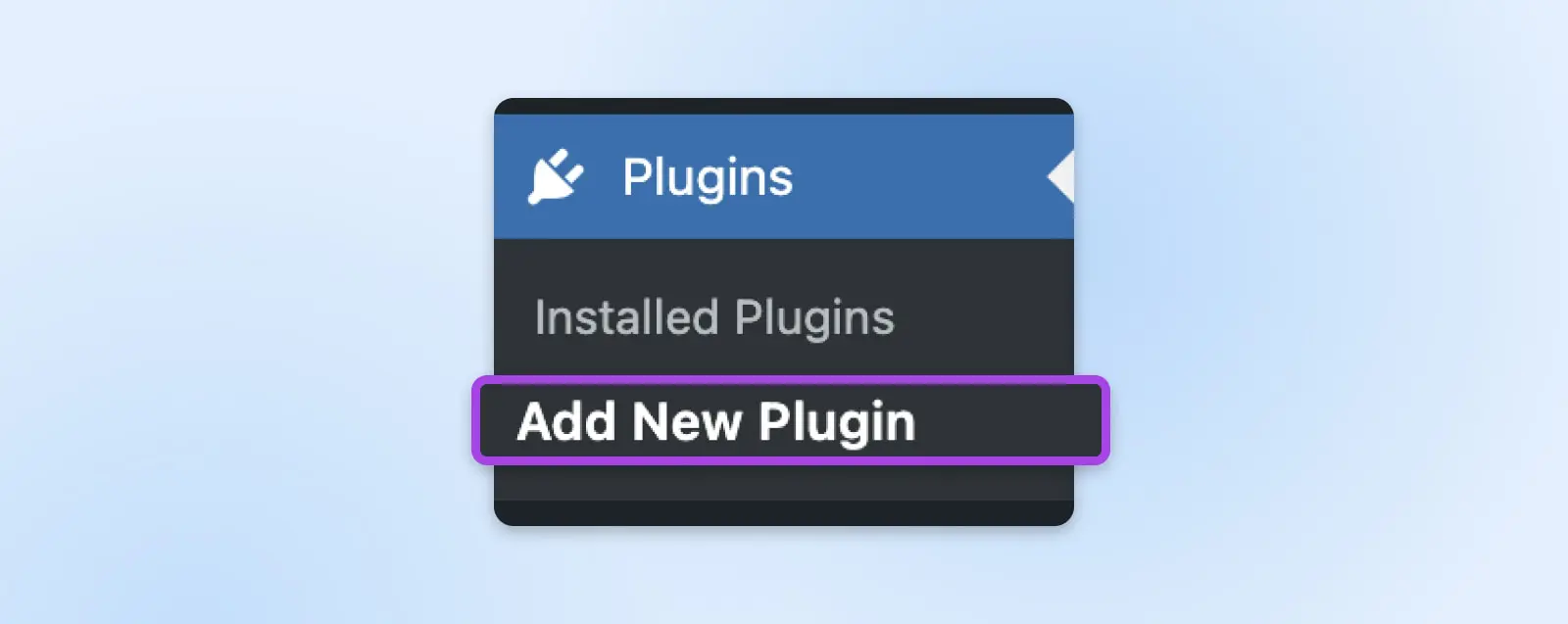
Utiliza la barra de búsqueda para encontrar WooCommerce en el Directorio Oficial de Plugins. El que buscas debería ser el primer resultado.
Haz clic en el botón Instalar Ahora.
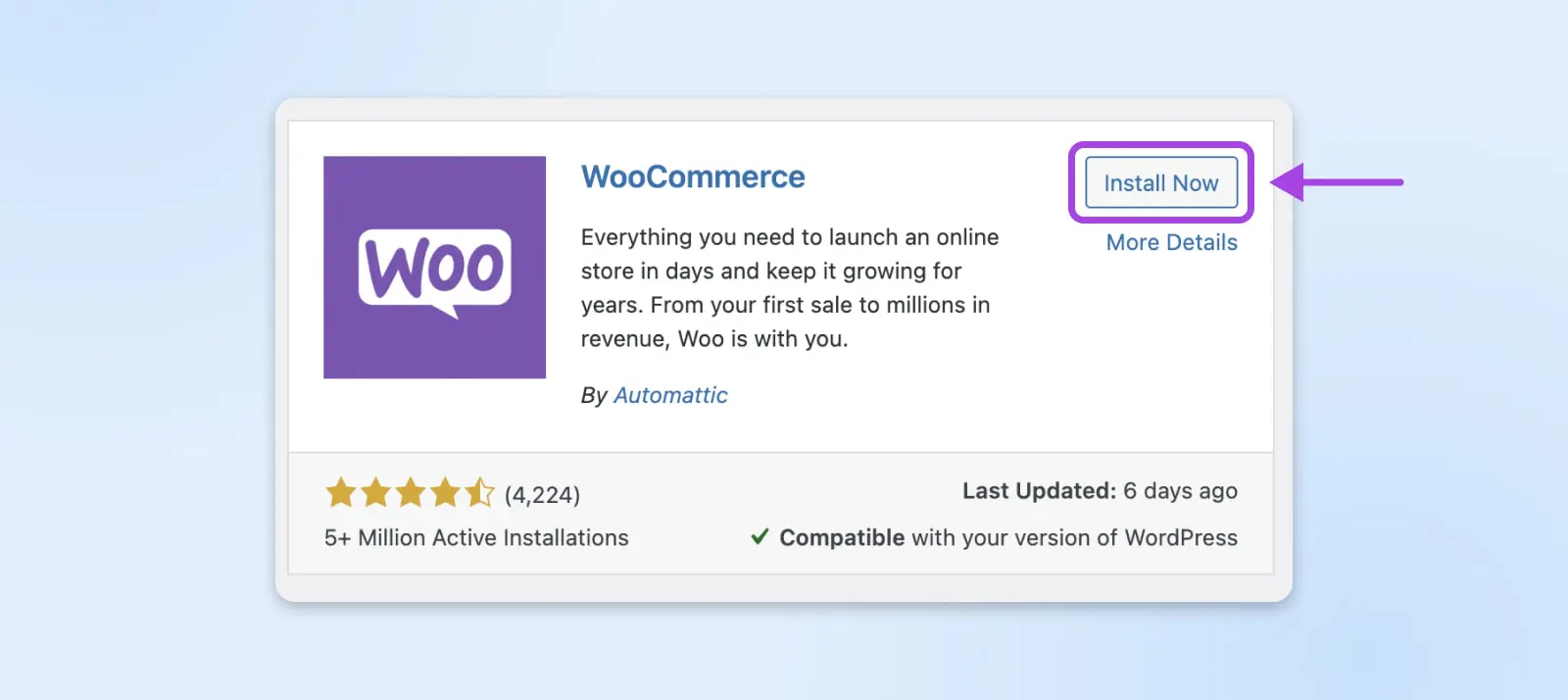
Una vez que el proceso de instalación esté completo, activa el plugin. Entonces verás aparecer un WooCommerce en la barra lateral izquierda. Aquí es donde gestionarás todos los ajustes de tu tienda.
Paso 2: Sigue el Asistente de Configuración
Si abres WooCommerce desde la barra lateral, el plugin te animará a iniciar el asistente de configuración.
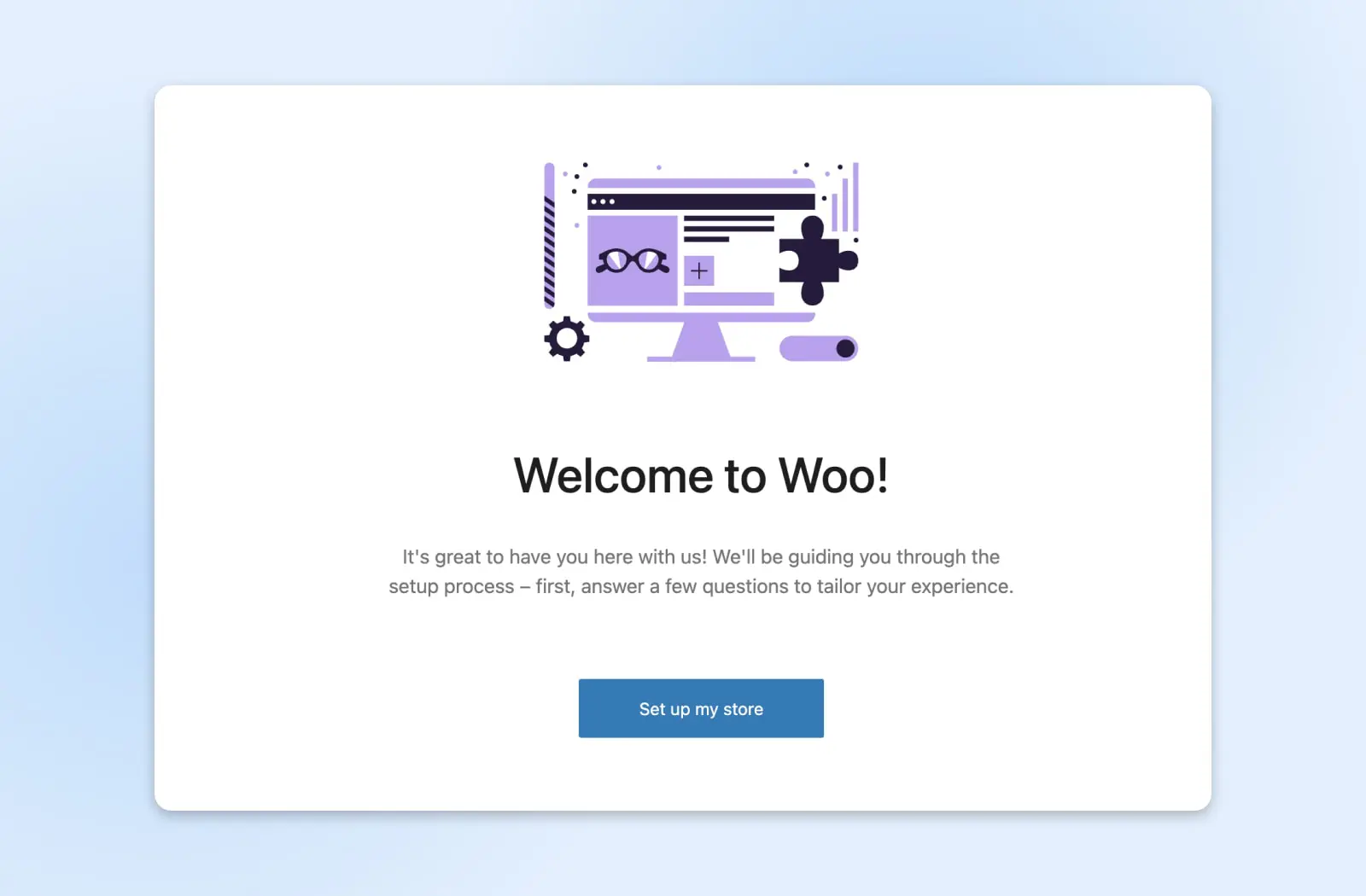
Después de la pantalla de bienvenida, el asistente te preguntará si estás configurando una tienda por primera vez o ya vendes en línea. Elige la opción relevante.
A continuación, añade los detalles de tu tienda: nombre, ubicación, industria y correo. Más adelante, esta información aparecerá en todas tus facturas, notas de empaque y correos de confirmación.
Una vez que ingreses los detalles de tu negocio, puedes elegir instalar las extensiones sugeridas o esperar hasta más tarde.
Finalmente, haz clic para lanzar tu tienda en línea.
Paso 3: Añade Productos a Tu Tienda
¿Estamos listos para vender, verdad? Bueno, no exactamente. Tu tienda necesita algunos productos si vas a ganar dinero.
Para comenzar a llenar tu nueva tienda, toca Añadir Productos en la pantalla de inicio.
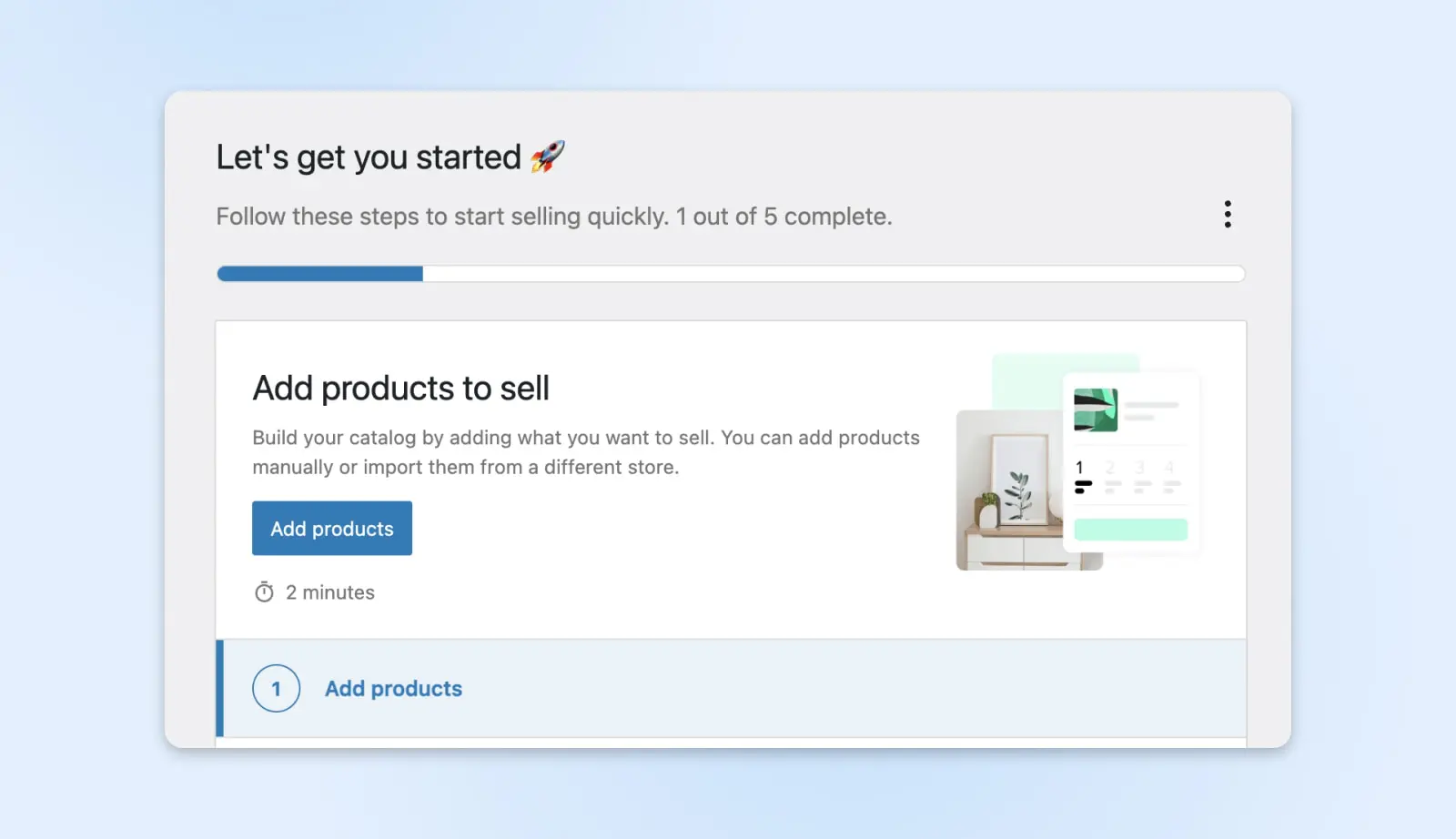
Seleccione el tipo de producto relevante. Elija “Variable product” si su producto viene en diferentes variaciones (por ejemplo, tamaños y/o colores).
A continuación, completa los detalles principales del producto.
- Título y descripción: Incluye palabras clave que los clientes podrían buscar.
- Precios: Establece los precios regulares y de promoción.
- Imágenes del producto: Fotos de alta calidad te ayudarán a realizar ventas.
- Categorías del producto: Decide cómo se agrupan los productos en la navegación del sitio.
- Inventario: Realiza un seguimiento de tu stock y configura alertas.
- Envío: Añade el peso y las dimensiones del producto para calcular las tarifas de envío.
Si estás configurando un producto “Variable”, asegúrate de agregar las diferentes variaciones del producto en la pestaña Atributos.
Finaliza publicando tu nuevo producto. Si deseas agregar más productos, puedes usar tu primer producto como plantilla. Duplica la lista del primer producto y edita el contenido.
Paso 4: Selecciona Tus Opciones de Pago
Para ganar dinero con tus productos, necesitas proporcionar a los clientes una manera de pagar sus compras. Afortunadamente, WooCommerce facilita bastante la gestión de las transacciones.
El camino más conveniente aquí es WooCommerce Payments. Impulsado por Stripe, este sistema está completamente integrado con el sistema de WooCommerce.
Para configurar esta opción de pago, navega a WooCommerce > Home y selecciona Configurar pagos. Luego, haz clic en Comienza y sigue las instrucciones de configuración.
Si desea ofrecer a los clientes una alternativa, Stripe y PayPal son buenas opciones. Ambos permiten aceptar todas las principales tarjetas de crédito, además de Google Pay y Apple Pay. Este último también permite a los usuarios de PayPal pagar directamente desde su cuenta, lo que puede aumentar significativamente las tasas de conversión.
Otras opciones de pago en línea incluyen:
- AliPay
- Skrill
- Braintree
- Authorize.net
- Amazon Pay
- Square
Puedes habilitar varios métodos de pago populares en el área de Configurar pagos. Para un control más detallado, navega a WooCommerce > Ajustes y selecciona la pestaña de Pagos.
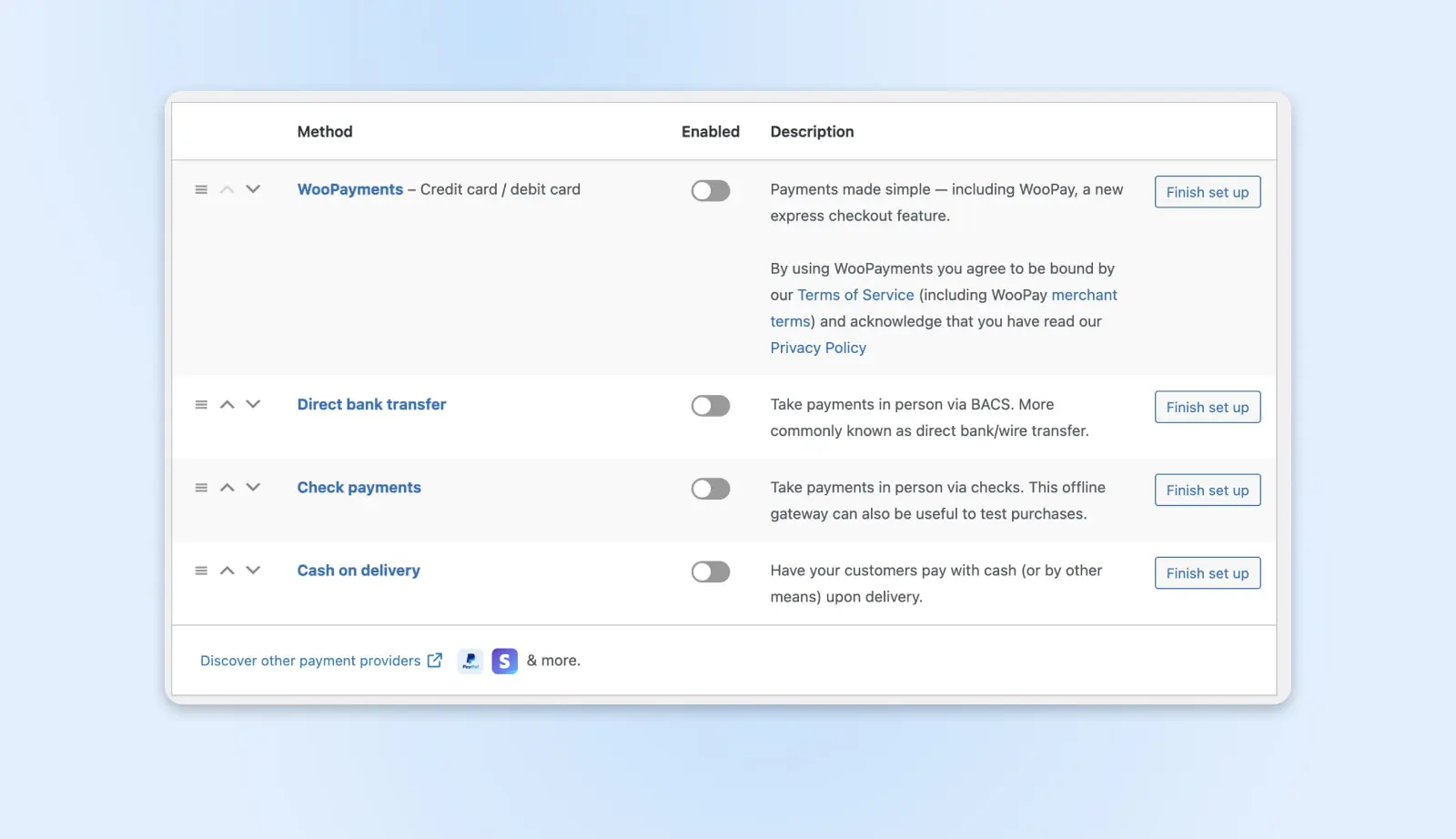
Para agregar un nuevo procesador de terceros, necesitarás instalar la extensión correspondiente y configurar una cuenta de pago. Asegúrate de verificar las tarifas asociadas con cada pasarela, porque varían significativamente.
Paso 5: Configura el Impuesto de Ventas y las Opciones de Envío
Tanto los impuestos como el envío pueden causar dolores de cabeza a los nuevos empresarios. Afortunadamente, WooCommerce facilita bastante la recolección de la cantidad adecuada y el envío de paquetes a la dirección correcta.
Una vez que hayas configurado los pagos, la guía de configuración te indicará que “Agrega tasas de impuestos.”
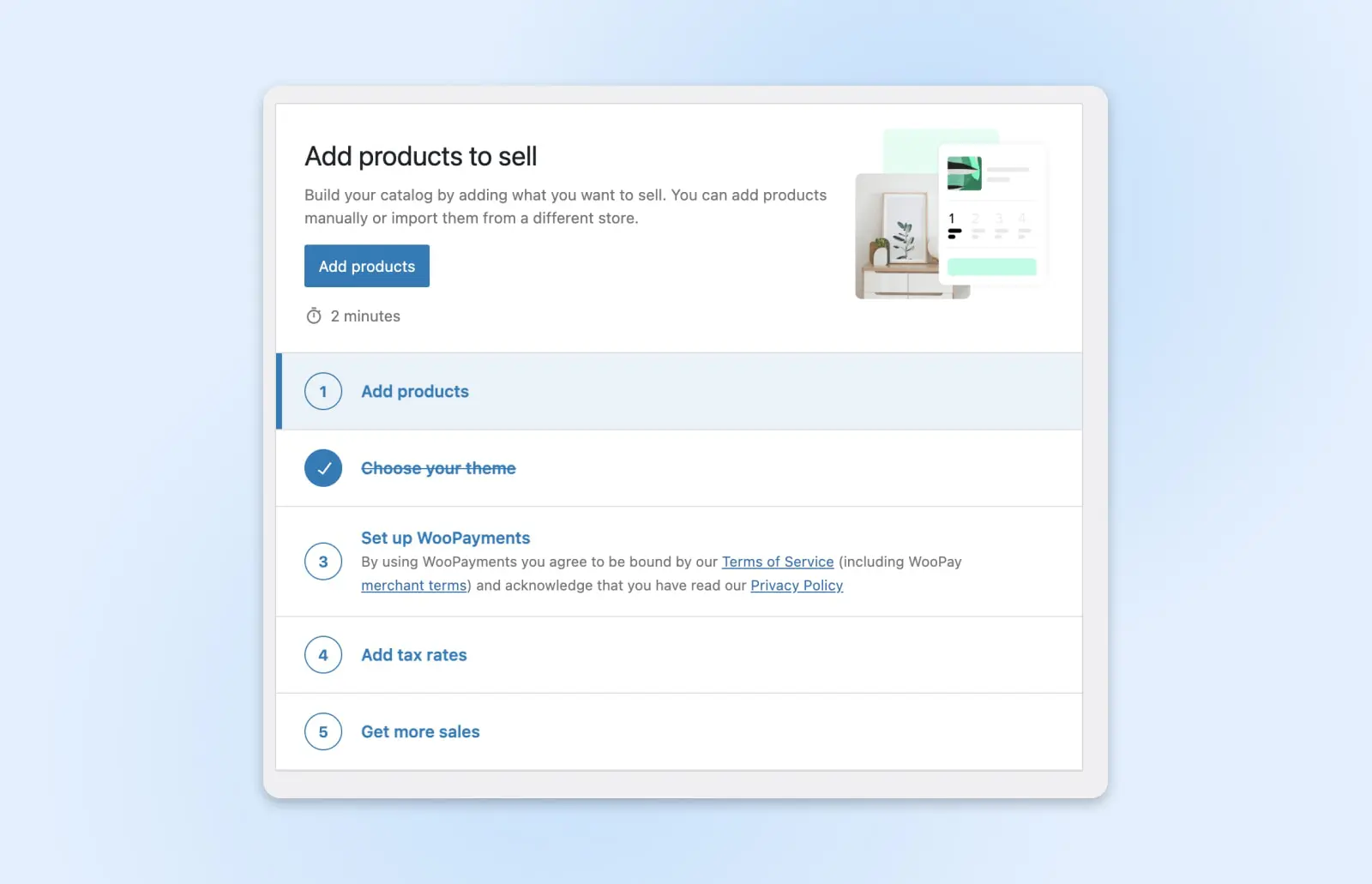
Comienza visitando WooCommerce > Home y encuentra la opción de Agregar tasas de impuestos. Aquí, tienes dos opciones:
- Configura WooCommerce Tax, una extensión que automatiza los cálculos de impuestos.
- Configura tus tasas de impuestos manualmente (ver el pequeño enlace en la parte inferior de la página).
El impuesto de WooCommerce es definitivamente la opción más fácil aquí. Puedes configurarlo en un par de minutos siguiendo las instrucciones en pantalla.
Si prefieres configurar las tasas de impuestos por ti mismo, puedes dirigirte a WooCommerce > Settings y seleccionar la pestaña Tax .
- Mientras aún estés dentro de la pestaña Impuestos, selecciona Tarifas Estándar en el submenú de arriba.
- Agrega tasas de impuestos por país, estado o incluso código postal. Usa el botón Insertar Fila para crear una nueva línea y luego ingresa tus datos.
- Finalmente, guarda tus cambios.
Si solo vendes productos digitales o artículos de afiliados, puedes pasar al siguiente paso. Pero si tu tienda ofrece artículos físicos que necesitan ser enviados, deberías tomar un minuto para configurar tus opciones de envío.
Dirígete a WooCommerce > Configuración y elige la pestaña Envío. Verás que EE. UU. ya está agregado si la dirección de tu negocio está en Estados Unidos.
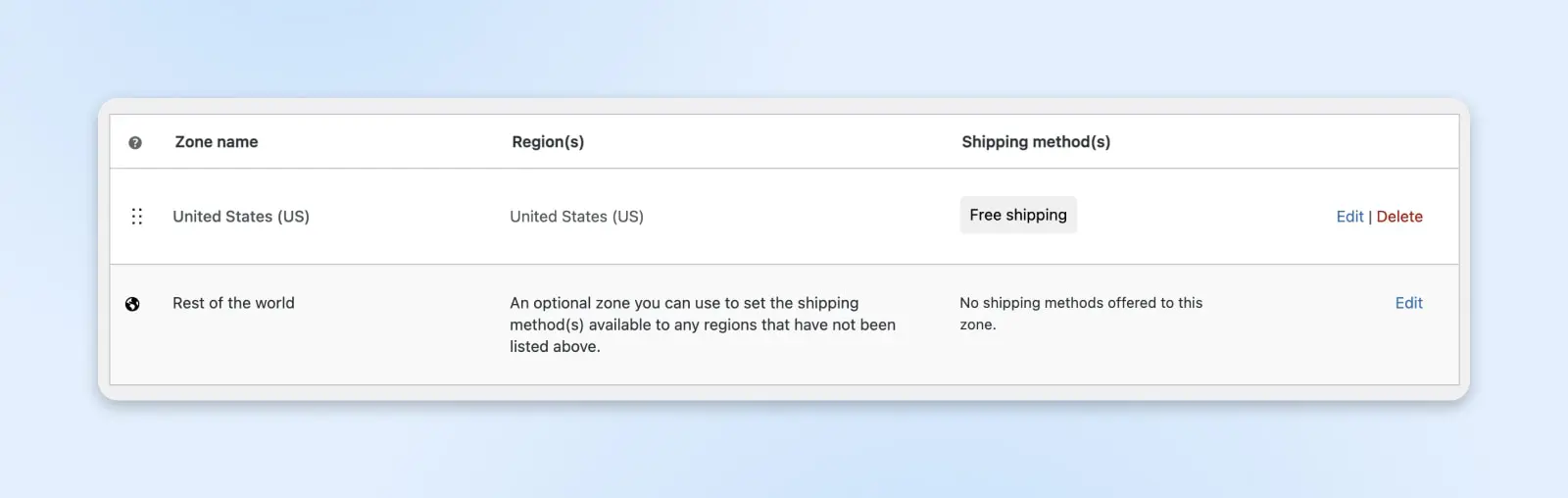
Pero puedes agregar más. En la parte superior de la página, selecciona Zonas de envío. Haz Agregar zona.
Las zonas de envío son áreas geográficas que defines como que tienen los mismos requisitos de envío, incluidos los transportistas y tipos de envío.
Para configurar tu nueva zona:
- Agrega un nombre para la región. Hazlo descriptivo.
- En el campo Zonas regionales, elige las ubicaciones que deseas incluir en la zona.
- Elige qué métodos de envío deben estar disponibles en la nueva zona: envío gratuito, tarifa plana o recogida local.
- Finalmente, haz clic en cada método para ajustar el costo y cualquier requisito específico (por ejemplo, pedido mínimo para envío gratuito).
- No dejes tu zona en el aire. Presiona ese botón de guardar.
Y así de simple, ¡estás listo para despegar! Tu tienda ahora tiene la lógica para manejar impuestos como un contador experimentado y enviar paquetes como si tuviera su propia flota de entrega.
Recuerda probar todo una vez que hayas terminado. Realiza una compra simulada para ver si los impuestos y los costos de envío se añaden correctamente. Es una buena idea realizar una verificación del sistema antes del evento real.
Cómo personalizar tu tienda WooCommerce
Podríamos pasar literalmente un par de días hablando de todas las maneras en que puedes personalizar tu nueva tienda WooCommerce.
Explorar las opciones integradas debería mantenerte ocupado por un tiempo, pero cuando estés listo para llevar tu tienda al siguiente nivel, hay dos tipos de mejoras que debes revisar: temas y plugins.
Temas de WooCommerce
WooCommerce funciona bien con casi cualquier tema de WordPress. Sin embargo, hay muchos temas específicamente creados para sitios que utilizan WooCommerce.
Estos temas te ayudan a personalizar la apariencia de tu tienda para que coincida con el resto de tu presencia en línea. Algunos incluso añaden nuevas funcionalidades relacionadas con WooCommerce, como tipos de publicaciones personalizadas.
La mayoría de los temas de WooCommerce están basados en el tema oficial Storefront:
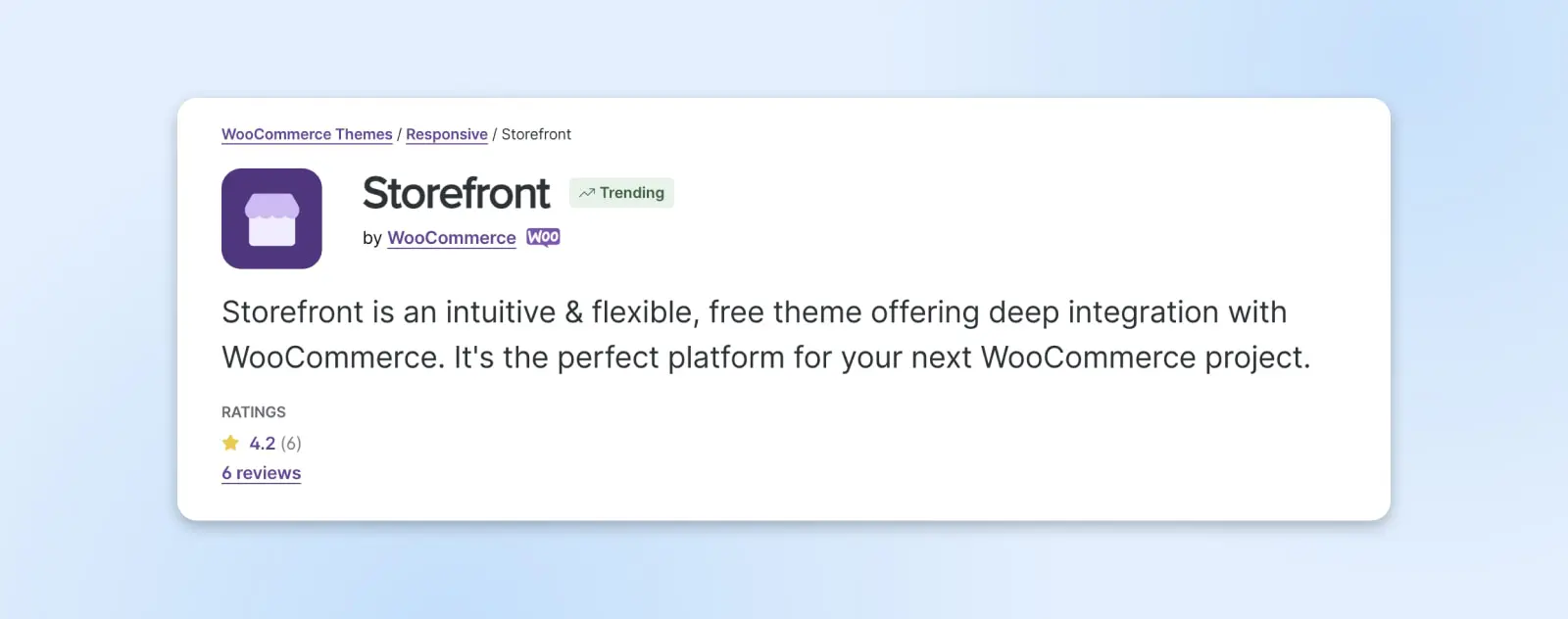
Este tema está desarrollado por el equipo detrás de WooCommerce, por lo que puedes estar seguro de que es seguro y que la integración es a prueba de balas. Storefront también es gratuito, lo cual siempre es una ventaja.
Aunque este tema funciona bien por sí solo, se puede expandir aún más utilizando uno de varios temas child.
Si no lo sabías, un tema child se basa en un tema existente (su “padre”), permitiéndote realizar cambios en el tema padre sin editar directamente.
Además de Storefront y sus temas secundarios, puedes encontrar una amplia gama de temas premium preparados para WooCommerce. Muchos de estos están especializados para diferentes tipos de tiendas.
Por ejemplo, Electro está específicamente construido para crear tiendas de electrónica, mientras que el tema Motor está diseñado para concesionarios de automóviles. Independientemente de tu negocio y gustos, deberías poder encontrar un tema que funcione perfectamente para ti.
Extensiones de WooCommerce
Una vez que hayas elegido un tema para tu tienda, es momento de considerar si necesitas algunas funcionalidades adicionales.
Extensiones de WooCommerce te permiten introducir nuevas funcionalidades a tu tienda WordPress. Aunque funcionan muy parecido a los plugins de WordPress, están específicamente creadas para integrarse con WooCommerce.
Algunas extensiones son gratuitas, mientras que otras requieren un pago único o una tarifa de suscripción regular. De cualquier manera, puedes usarlas para mejorar tu tienda con características avanzadas.
Hoy en día hay cientos de extensiones, desde herramientas de análisis de ventas hasta Plugins de seguridad. Vamos a echar un vistazo a algunas de las mejores opciones para los usuarios de WooCommerce que lo usan por primera vez.
1. WooCommerce Google Analytics
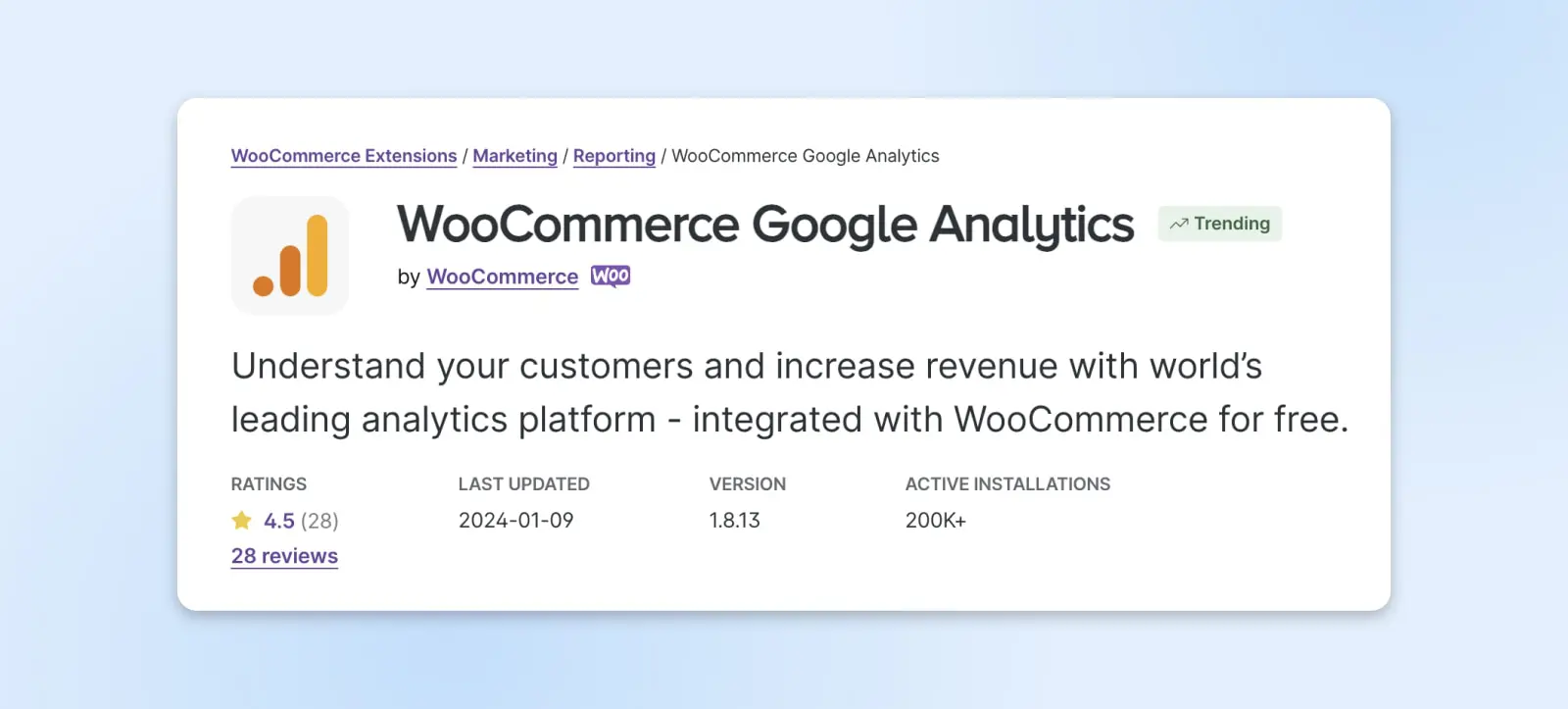
WooCommerce Google Analytics te permite usar Google Analytics para rastrear el rendimiento de tu tienda. Esta extensión puede ayudarte a entender el recorrido de tus clientes, incluyendo cómo encontraron tu sitio y qué productos les interesan más. Luego puedes usar estos datos para optimizar tu embudo de ventas.
Funcionalidades Principales:
- Rastrea la duración de las sesiones, los usuarios y los referentes.
- Destaca qué áreas de tu tienda funcionan bien y cuáles necesitan mejora.
- Te ayuda a entender el comportamiento del cliente y la popularidad del producto.
Precios: WooCommerce Google Analytics es una extensión gratuita, pero también ofrece una versión premium, que comienza en $79 por año para un único sitio. Ambas extensiones también requieren una cuenta gratuita de Google Analytics.
2. Subscripciones de WooCommerce
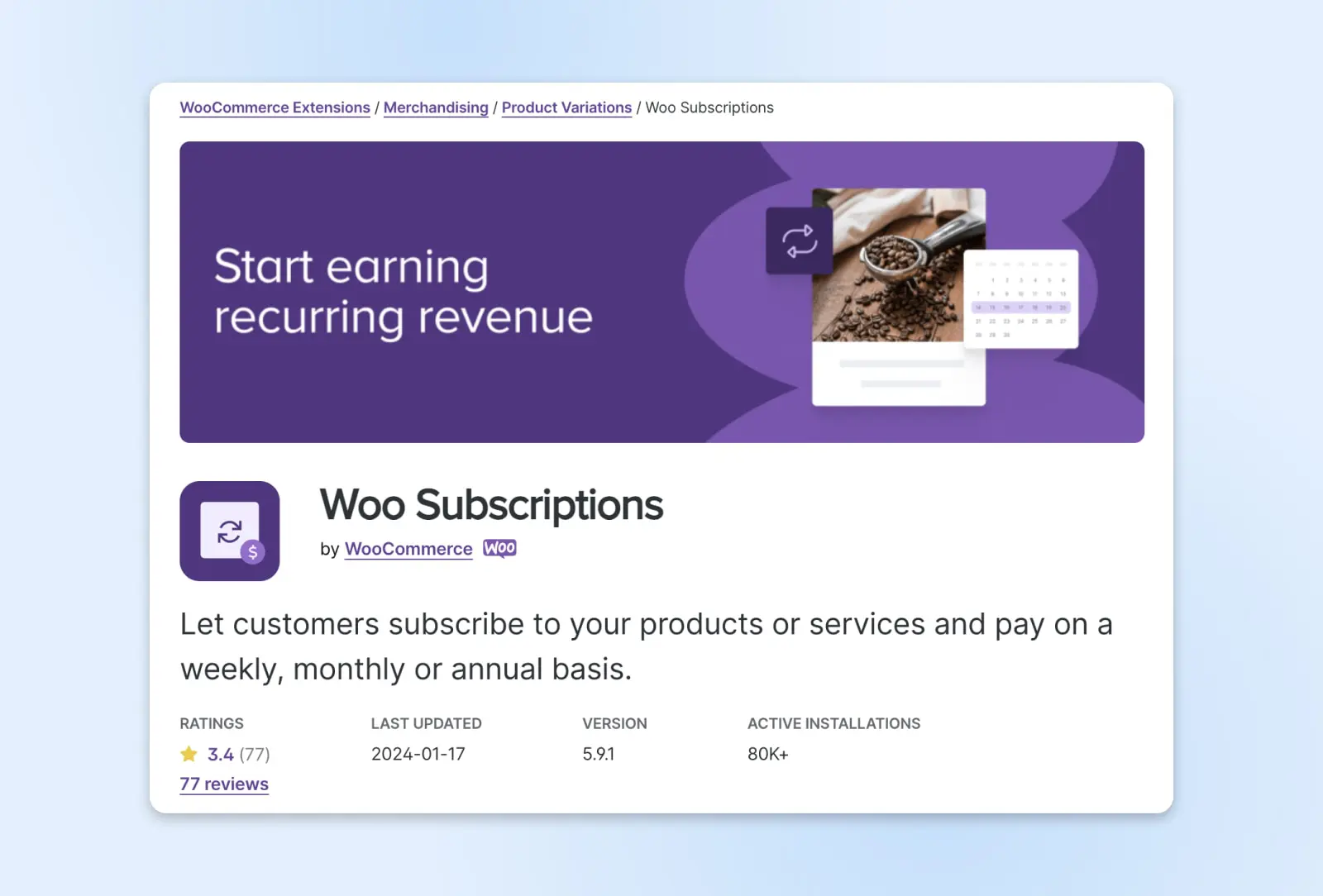
WooCommerce Subscriptions te permite crear productos que pueden ser desbloqueados con pagos recurrentes. La extensión funciona tanto para productos físicos, como una caja de suscripción mensual, como para productos virtuales o servicios.
Funcionalidades Clave:
- Te permite elegir tu calendario de pagos entre varias opciones.
- Ofrece más de 25 pasarelas de pago populares.
- Soporta correos electrónicos de renovación automática de suscripciones tanto para ti como para tus clientes.
Precios: Las suscripciones de WooCommerce comienzan desde $239 por año para un solo sitio.
3. WooCommerce Zapier
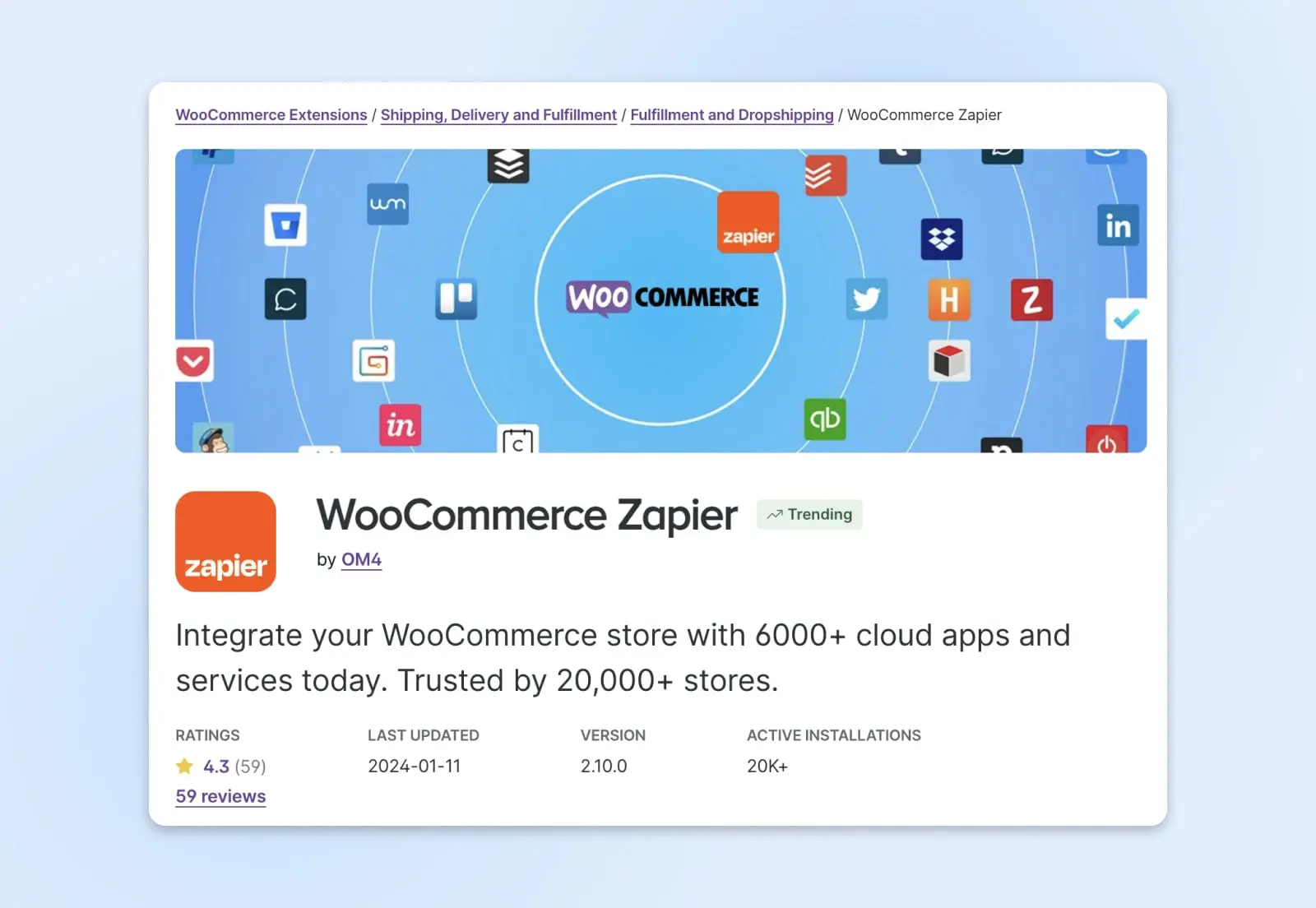
WooCommerce Zapier es una excelente solución para integrar tu tienda con servicios de terceros. Con esta única extensión, puedes conectar WooCommerce con MailChimp, YouTube, Dropbox, Google Drive y muchas otras plataformas.
Funcionalidades Clave:
- Se integra con más de 1.000 servicios de terceros.
- Te permite configurar la automatización para ahorrar tiempo.
- Proporciona informes de rendimiento a través de la función “Digest by Zapier”.
Precios: Los precios de WooCommerce Zapier comienzan desde $79 por año para un solo sitio.
4. Square Para WooCommerce
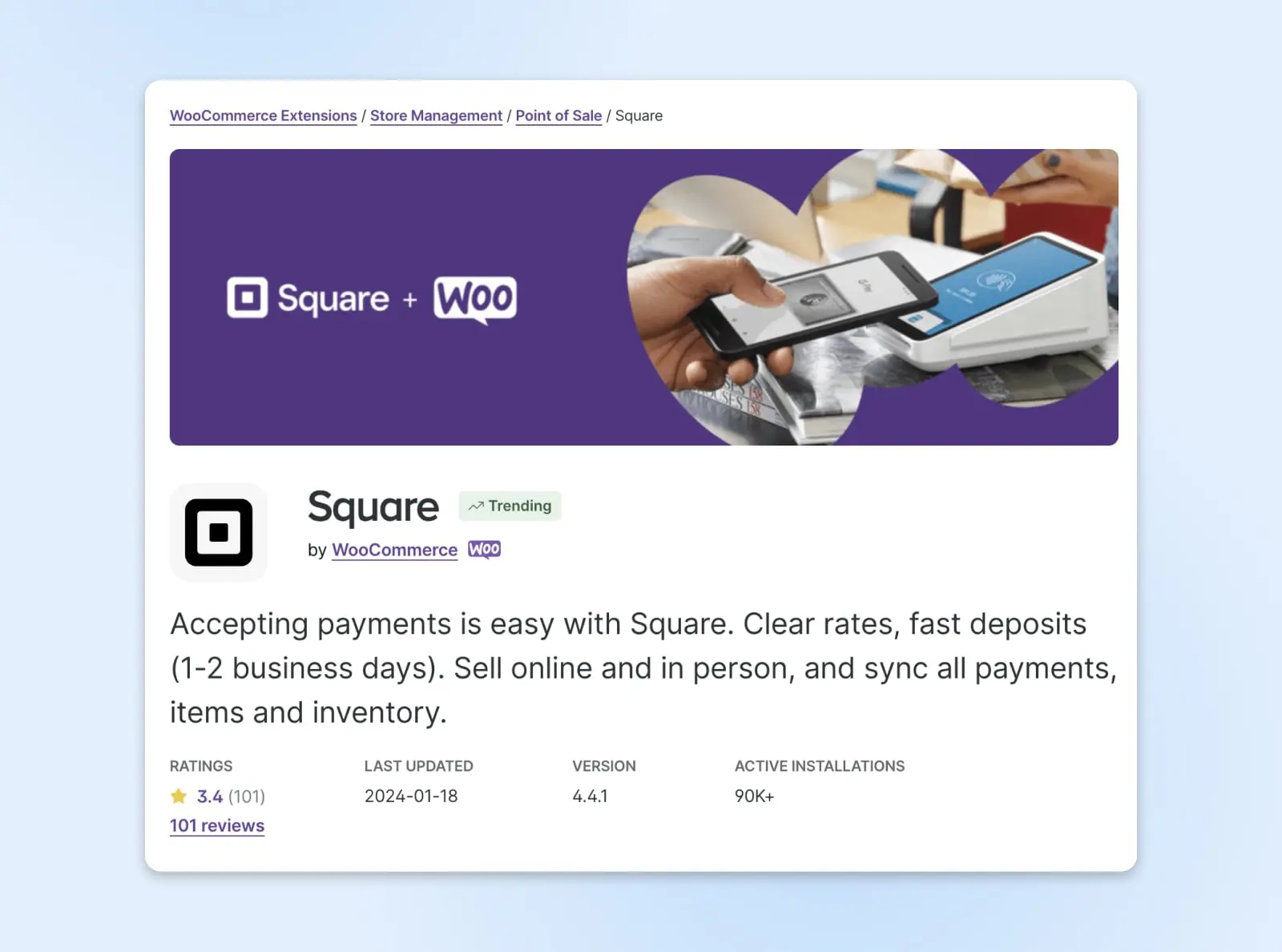
Square para WooCommerce mejora las opciones de pago de tu tienda, tanto en línea como en persona. La extensión es muy fácil de instalar, y podrás aceptar pagos en minutos. Square es compatible con todas las tarjetas de crédito y débito en los EE. UU., Reino Unido, Australia, Canadá y Japón.
Funcionalidades Clave:
- Facilita la aceptación de pagos de diversas fuentes.
- Deposita tus fondos rápidamente, en 1-2 días hábiles.
- Te permite sincronizar rápidamente tus cuentas de Square y WooCommerce.
Precios: Square para WooCommerce es una extensión gratuita que requiere una cuenta de Square.
5 consejos para hacer crecer una tienda WooCommerce exitosa
Ahora que tu tienda está completa, puedes concentrarte en hacer crecer tu nuevo negocio. Aquí tienes algunos consejos clave para atraer clientes y realizar ventas:
1. Utiliza códigos de cupón y promociones para aumentar las ventas
A todos les encanta una buena oferta. Como dueño de una tienda, puedes aprovechar esta verdad universal ofreciendo códigos de cupones y promociones. No solo son ahorradores de dinero para tus clientes — son creadores de ventas para ti.
Crea descuentos con tiempo limitado, ofertas de paquetes o recompensas de lealtad. También puedes obsequiar tarjetas de regalo gratis con compras superiores a un tamaño determinado. Estos pequeños incentivos pueden ser suficientes para persuadir a los compradores indecisos a realizar una compra.
Para crear códigos de cupones promocionales, selecciona Marketing > Cupones desde la barra lateral izquierda.
2. Consigue más clientes con la optimización de motores de búsqueda
Tu tienda es una aguja en el pajar de Internet. SEO (optimización de motores de búsqueda) puede ayudarte a destacarte del montón, de modo que más clientes puedan encontrar tu sitio.
SEO
La optimización en motores de búsqueda (SEO) es la práctica de mejorar la clasificación de un sitio en los resultados de búsqueda. Los resultados de búsqueda se agregan en base a una serie de factores, incluyendo la relevancia y calidad de un sitio. Optimizar tu sitio para estos factores puede ayudar a mejorar tus clasificaciones.
Leer másPara obtener los beneficios aquí, asegúrate de hacer tu tarea con la investigación de palabras clave. Descubre qué frases están buscando tus clientes y luego entrelaza esas palabras mágicas en tus descripciones de productos, títulos y metadatos. Usa un plugin como Yoast SEO para guiarte.
3. Utiliza Analytics para entender a tus compradores
No necesitas una bola de cristal para saber qué productos almacenar. Herramientas como Google Analytics pueden revelar información valiosa sobre tus compradores.
Descubre de dónde vienen, cuánto tiempo se quedan y qué capta su atención. Con esta información, podrás entender mejor quiénes serán probablemente tus futuros clientes — y adaptar tu tienda para satisfacerlos.
4. Mantener la Seguridad Apropiada
Tu tienda en línea es tu reino, y cada castillo necesita defensas. Demasiadas pequeñas empresas caen víctimas de ataques cibernéticos, lo que conduce a mucho dolor financiero.
Para evitar este destino, actualiza regularmente tu WooCommerce y tus plugins.
Nota Nerd: WordPress realmente ofrece actualizaciones automáticas para la mayoría de los Plugins a través de Habilitar auto-actualizaciones.
Mientras tanto, activa las copias de seguridad de datos. Esto te permitirá restaurar tu sitio rápidamente si alguien logra ingresar.
5. Crear Soluciones Personalizadas con Bloques
WooCommerce Blocks te permite crear páginas de diseño personalizado sin necesidad de tener un doctorado en programación.
¿Quieres un proceso de pago más suave que la mantequilla? Hay un bloque para eso. ¿Estás pensando en una cuadrícula de productos más limpia que tu mejor ropa de domingo? Los bloques te tienen cubierto. Experimenta con ellos para crear una tienda que se ajuste perfectamente a tus necesidades.
Preguntas Frecuentes de WooCommerce
¿Aún tienes preguntas? Tenemos respuestas:
¿Cuánto cuesta WooCommerce?
Para sitios de comercio electrónico autoalojados, el plugin WooCommerce es completamente gratuito. Como tal, solo necesitas cubrir tus requisitos de alojamiento y tu dominio. También puedes extender la plataforma principal pagando por plugins y temas premium.
¿Necesito hosting para WooCommerce?
Sí. O más precisamente, necesitas un sitio web alojado. Recuerda que WooCommerce es realmente un plugin para WordPress, no un constructor de tiendas independiente.
¿Puedes hacer dropshipping con WooCommerce?
Aunque WooCommerce no soporta nativamente el dropshipping, puedes introducir esta funcionalidad a través del plugin premium de WooCommerce Dropshipping.
¿Puedes vender en WordPress sin WooCommerce?
Aunque WooCommerce es probablemente el mejor plugin de comercio electrónico, no es la única opción. Busca en el Directorio Oficial de Plugins y encontrarás muchas opciones alternativas.
Comienza una tienda en línea hoy
Si deseas utilizar tu sitio de WordPress para vender productos y servicios, WooCommerce es, de lejos, tu mejor opción.
Es el plugin de comercio electrónico más popular por una razón, y facilita increíblemente a los usuarios principiantes y experimentados abrir una tienda en línea. El plugin básico de WooCommerce te permite construir un negocio exitoso, y puedes mejorarlo aún más utilizando temas y extensiones.
Pero recuerda, construir tu sitio web de comercio electrónico es solo el primer paso. También necesitarás asegurarte de que tu tienda esté siempre accesible y de que brindes una excelente experiencia al cliente. Eso comienza con elegir un proveedor de hosting confiable.
Con DreamHost, cada plan está respaldado por una Garantía de Tiempo de Actividad del 100%. Y con nuestros planes WooCommerce, tu sitio funciona en servidores optimizados — lo que significa tiempos de carga extremadamente rápidos.
¡Revisa nuestros planes de hosting hoy para comenzar tu viaje de venta en línea!